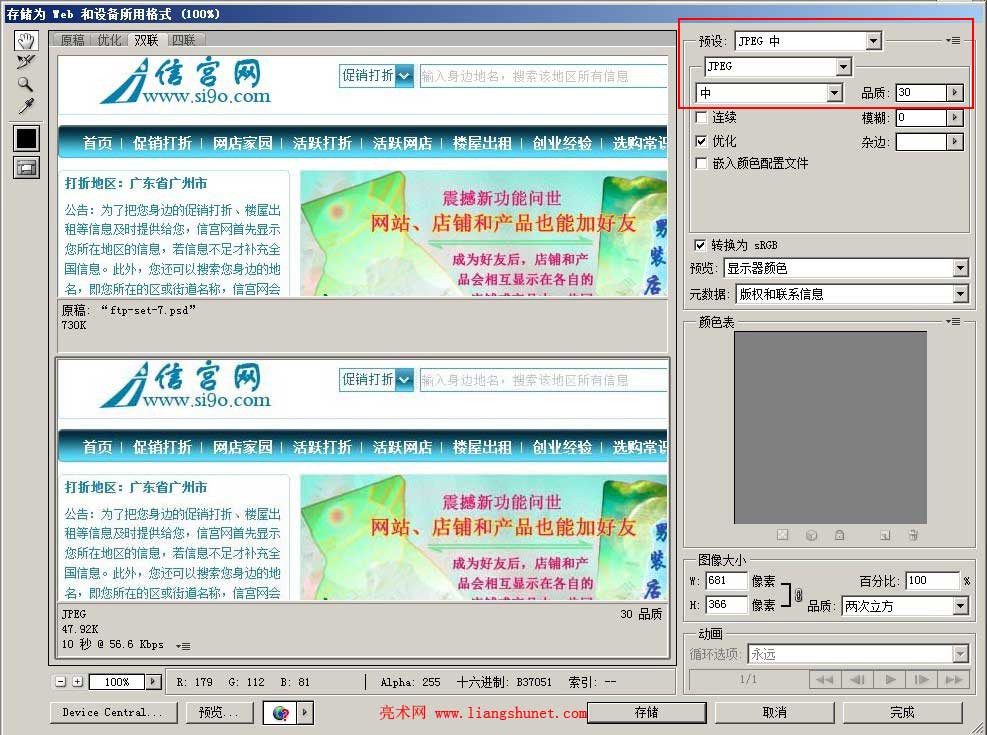图片压缩方法大全
图片在不改变尺寸和清晰度的情况,自然越小越好;保存在硬盘上,占用空间少;放在网站上,网页打开速度快。当然,如果不需要图片保持很大的尺寸,可以把它改小,随着尺寸变小,容量也会变小。下面就探讨下有哪些图片压缩的方法:
一、缩小图片分辨率(编辑后的图片不要求同原片一样分辨率时使用)
1、使用系统自的“画图”工具压缩
1)依次选择“开始”→ 所有程序 → 附件 → 画图,打开“画图”工具。
2)打开“待修改图片”,单击“重新调整大小”,如图1所示:
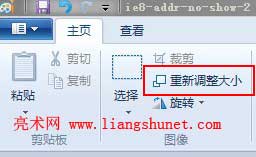
图1
3)在“调整大小与曲线”窗口中(图2),选择“像素”(如果不要求精确像素也可以保持默认的“百分比”),输入想要的“水平或垂直”数值(输入一个值,另一个会自动调整)。
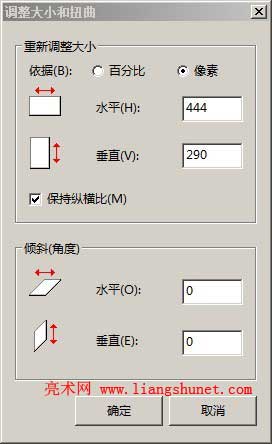
图2
4)如果调整后,要求图片不变形,就要勾选“保持纵横比”(默认是勾选的)。
5)“倾斜”可以不改,最后单击“确定”完成。
2、使用“ACDSee”压缩
1)依次选择“工具”→ 调整图像大小,打开窗口如图3所示:
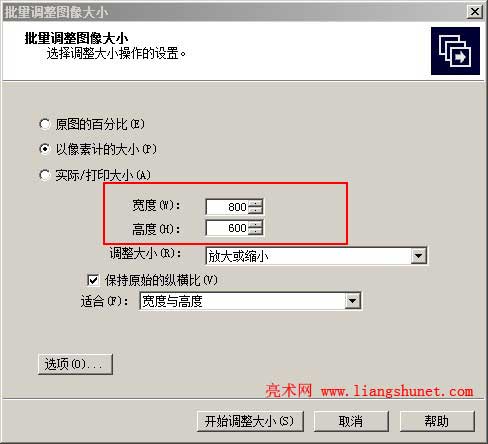
图3
2)输入想要的“宽度或高度”,单击“开始调整大小”即可。
3、使用 Photoshop 压缩
1)依次选择“图像”→ 调整大小(或在浮动图片标题栏右健 → 图像大小),打开窗口如图4所示:
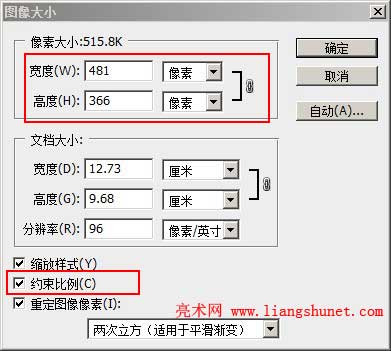
图4
2)在勾选“约缩比例”时,输入“宽度或高度”中的一个,另一个会自己调整,确定即可。
二、保持图片分辨率不变,压缩图片
1、存储为 Web 和设备所用格式(可大幅度压缩图片)
1)打开 Photoshop,依次选择“文件”→ 存储为 Web 和设备所用格式,打开窗口如图5所示:
图5
2)“预设”可以选择 JPEG 高、中、低三种,GIF和PNG格式,图中选择 JPEG 中。
3)“品质”可以自由输入,数值越大,图片越清晰,文件也越大。图中是 30。
4)单击“存储”,Format(格式)选择“仅限图像”,单击“保存”即可。
2、改变格式
如果原来的图片是 bmp 格式,可以把另存为 jpg 格式,因为 bmp 格式的图片容量通常用都比较大,一般 bmp 格式的图片“几M”,另存为 jpg 格式后,只还剩“几百K”,图片压缩比例十分可观,并且清晰度也不会怎么下降。
1)用“画图”工具另存步骤:
打开“待另存的图片” → 文件(或左上角的文件图标)→ 另存为 → JPEG图片(保存类型) → 保存。
2)用 AcdSee 另存步骤:
A、选中“待另存的图片”,依次选择“工具 → 转换文件格式”,见图3。或在“待另存的图片”上右键,选择“工具 → 转换文件格式”。
B、在“批量转换文件格式”窗口中,如图6所示:
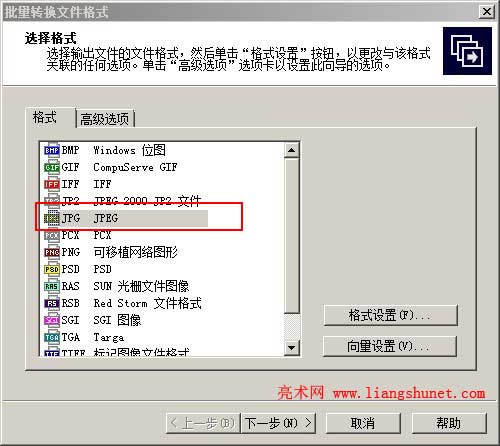
图6
C、可以选择所要转换什么格式,默认是 JPG 格式,不改变就下一步,如图7所示:
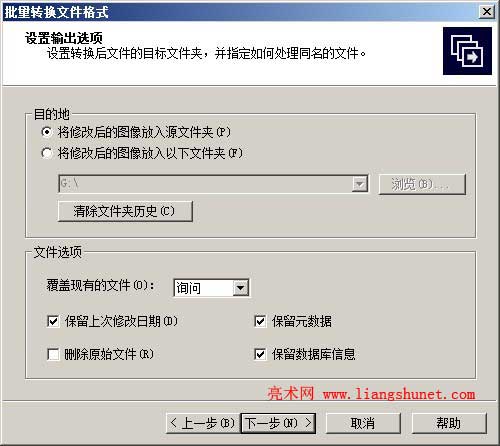
图7
D、“目的地”是转换后的图片保存位置,可以选择一个文件夹,也可以保持默认,关键是自己知道在那里就行了。
E、下一步后,单击“开始转换”,如图8所示:
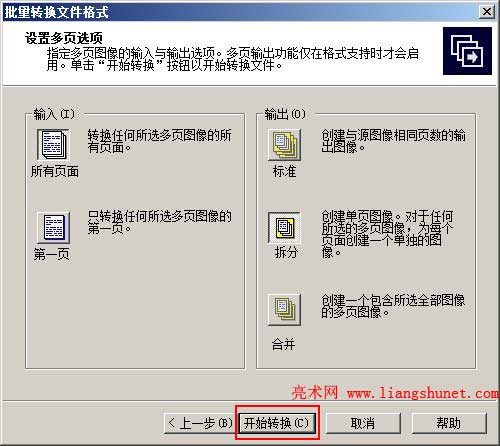
图8
3)也可以用 Photoshop “存储为 Web 和设备所用格式”的图片压缩方法,见上文。
三、用图片压缩工具
可以下载一些图片压缩软件,常用的有:ImageResizerPowertoys(缩图小软件,微软的,免费)、JPG compact、光影魔术手、ISEE图片专家等。不过,图片是很难压缩小的,除非降低分辨率或缩小尺寸。